Mac에서 PHP용 개발 환경 구축(그림과 텍스트로 자세한 설명)
- 烟雨青岚앞으로
- 2020-06-13 17:57:298165검색
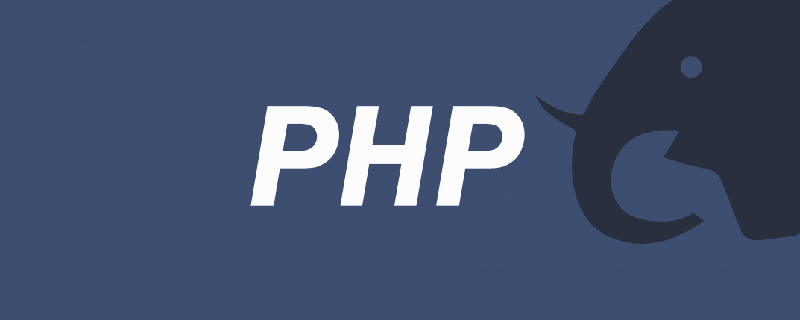
PHP 개발 환경 구축(자세한 그래픽 및 텍스트 설명)
이 글에서는 주로 Mac OS X에 Apache와 PHP가 내장되어 있는 PHP 개발 환경 설정 튜토리얼을 소개합니다. 사용이 매우 편리합니다. 이 글은 Mac OS X 10.6.3을 예로 들어 설명하겠습니다. 필요한 친구는
Mac OS를 참고하세요. 이 문서에서는 Mac OS X 10.6.3을 예로 들어 설명합니다. 주요 내용은 다음과 같습니다.
(1) Apache 시작
(2) PHP 실행
(3) MySQL 설치
(4) phpMyAdmin 사용
(5) PHP의 MCrypt 구성 확장 라이브러리
(6) 가상 호스트 설정
1. Apache 시작
다음과 같은 두 가지 방법이 있습니다.
"시스템 환경설정" -> 공유”
“터미널”을 연 다음 (참고: sudo에 필요한 비밀번호는 시스템의 루트 계정 비밀번호입니다)
“sudo apachectl start”를 실행하고 다음과 같이 계정 비밀번호를 입력하십시오. Apache가 실행됩니다.
"sudo apachectl -v"를 실행하면 Mac OS 40:31의 Apache 버전 번호가 표시됩니다.
이런 식으로 브라우저에 "http://localhost"를 입력하면 해당 내용이 있는 페이지를 볼 수 있습니다 "/Library(리소스 라이브러리)/WebServer/Documents/"에 "작동합니다!"가 나타납니다. 다음은 Apache의 기본 루트 디렉터리입니다.
참고: Apache를 켜는 것은 "웹 공유"를 켜는 것을 의미합니다. 이때 인터넷 사용자는 "http://[로컬 IP]/"를 통해 "/Library(리소스 라이브러리)/WebServer/Documents/" 디렉터리에 액세스하게 됩니다. , "http://[로컬 IP]/~[사용자 이름]"을 통해 "/Users/[사용자 이름]/Sites/" 디렉터리에 액세스합니다. 이러한 것을 방지하기 위해 "시스템 환경설정" "방화벽"에서 "보안"을 설정할 수 있습니다. 입장.
1. 터미널에서 "sudo vi /etc/apache2/httpd.conf"를 실행하여 Apache 구성 파일을 엽니다. (터미널 및 vi 조작에 익숙하지 않은 경우 Finder에서 모든 시스템 숨김 파일을 표시하도록 설정할 수 있습니다. 해당 파일을 찾아 원하는 대로 편집할 수 있도록 Finder를 다시 시작하는 것을 잊지 마세요. 단, 참고하세요 일부 파일 수정은 루트 계정을 활성화해야 하지만 전반적으로 루트 권한을 일시적으로 얻으려면 터미널에서 sudo를 사용하는 것이 더 안전합니다. )
"#LoadModule php5_module libexec/apache2/libphp5.so"를 찾아 제거하세요. 앞에 # 기호를 입력하고 저장(명령줄에 입력)하고 vi를 종료합니다(명령줄에 :q 입력). 간단하게 만드세요. /etc/apache2/httpd.conf 경로로 직접 이동하여 httpd.conf 구성 파일을 연 다음 전역적으로 검색하여 "#LoadModule php5_module libexec/apache2/libphp5.so"를 찾아 제거하세요. #.
2. php.ini를 통해 다양한 PHP 기능을 구성할 수 있도록 "sudo cp /etc/php.ini.default /etc/php.ini"를 실행합니다.간단히 말하면 /etc/php.ini.default 경로로 직접 이동하여 php.ini.default 파일의 복사본을 찾아 이름을 php.ini로 변경합니다(다양한 PHP 기능을 구성하는 데 사용됨). 예: phpMyAdmin에서 가져온 데이터의 최대값과 같은 다음 두 항목을 통해 PHP 제출 파일의 최대값을 조정합니다.
upload_max_filesize = 2M
post_max_size = 8M 예를 들어, display_errors를 사용하여 여부를 제어합니다. PHP 프로그램의 오류 표시
display_errors = Off
"cp /Library/WebServer/Documents/index.html.en /Library/WebServer/Documents/info.php"를 실행합니다. 즉, Apache 루트 디렉터리에 있는 index.html.en 파일을 복사하고 이름을 바꿉니다. info.php로 터미널에서 "vi /Library/WebServer/Document/info.php"를 실행하면 vi에서 info.php 파일을 편집할 수 있습니다. "작동합니다!" 뒤에 ""를 추가하고 저장하세요. 이런 식으로 http://localhost/info.php에서 PHP에 대한 정보를 볼 수 있습니다. 예를 들어 버전 번호는 5.3.1입니다.
간단히 말하면 /Library/WebServer/Documents/index.html.en 경로로 직접 가서 index.html.en 파일을 찾아 이름을 index.php
로 변경하고 index.php를 다음 코드:
4. 인터페이스 데모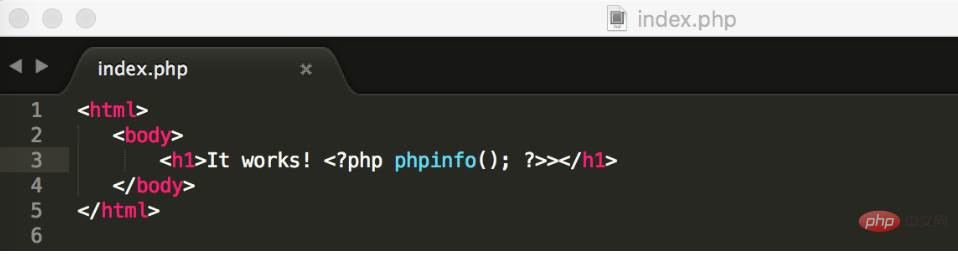
브라우저에 http://localhost/index.php를 입력하면 아래와 같은 화면이 나오며 기본 PHP 환경이 설정되었음을 알 수 있습니다.
읽어주신 모든 분들께 감사드리며, 많은 도움이 되셨으면 좋겠습니다.
위 콘텐츠는 이 기사 http://www.cnblogs.com/On1Key/p/5799522.html
추천 튜토리얼: "php 튜토리얼"
을 참조하여 작성되었습니다.위 내용은 Mac에서 PHP용 개발 환경 구축(그림과 텍스트로 자세한 설명)의 상세 내용입니다. 자세한 내용은 PHP 중국어 웹사이트의 기타 관련 기사를 참조하세요!

